レポート ページのドリルスルーの使用
この記事の対象読者は、Power BI レポートをデザインするレポート作成者です。 レポート ページのドリルスルーを作成するときの提案や推奨事項を提供します。
レポート ユーザーが次のフローを達成できるようにレポートをデザインすることをお勧めします。
- レポート ページを表示します。
- より深く分析する目的でビジュアル要素を識別します。
- ドリルスルーするビジュアル要素を右クリックします。
- 補足分析を実行します。
- ソース レポート ページに戻ります。
検索候補
次の 2 種類のドリルスルー シナリオを検討することをお勧めします。
追加の深度
レポート ページの結果の概要が表示されるとき、ドリルスルー ページでは、レポート ユーザーはトランザクションレベルの詳細に移動できます。 このデザイン手法では、補足となるトランザクションを必要なときだけ表示できます。
次の例では、レポート ユーザーが月間売上の概要からドリルスルーしたときの様子を示しています。 ドリルスルー ページには、特定の月を対象とする注文の詳細一覧が含まれます。
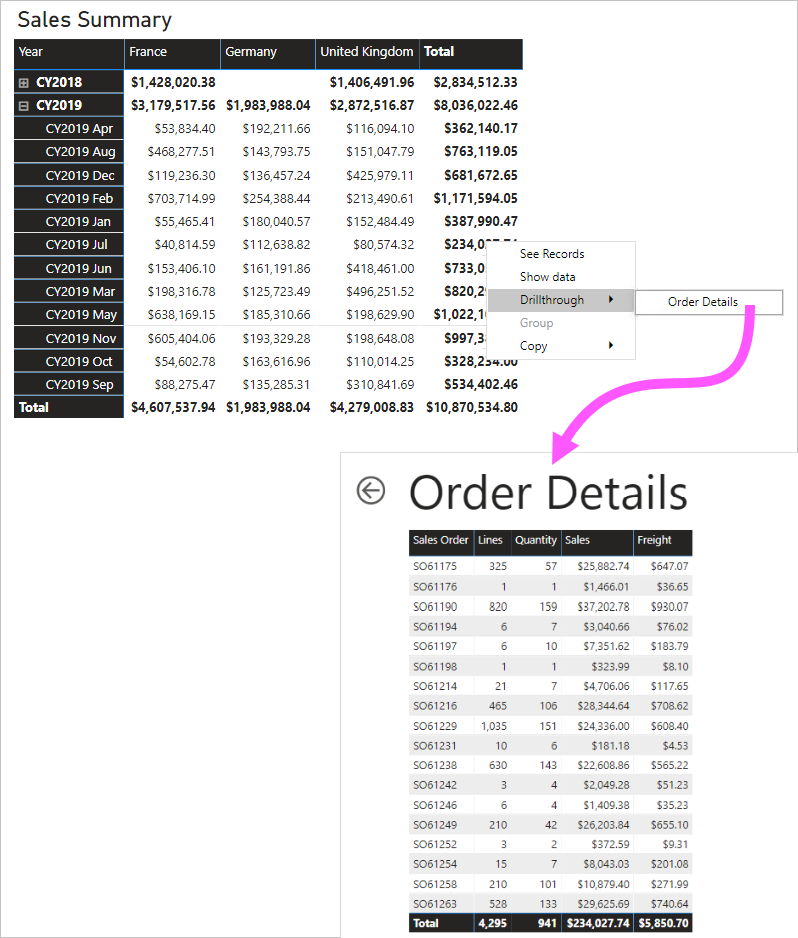
より広範な分析観点
ドリルスルー ページでは、追加の深度の真逆のことを実行できます。 このシナリオは、全体的なビューにドリルスルーする場合に最適です。
次の例では、レポート ユーザーが郵便番号からドリルスルーしたときの様子を示しています。 ドリルスルー ページには、その郵便番号に関する全般情報が表示されます。
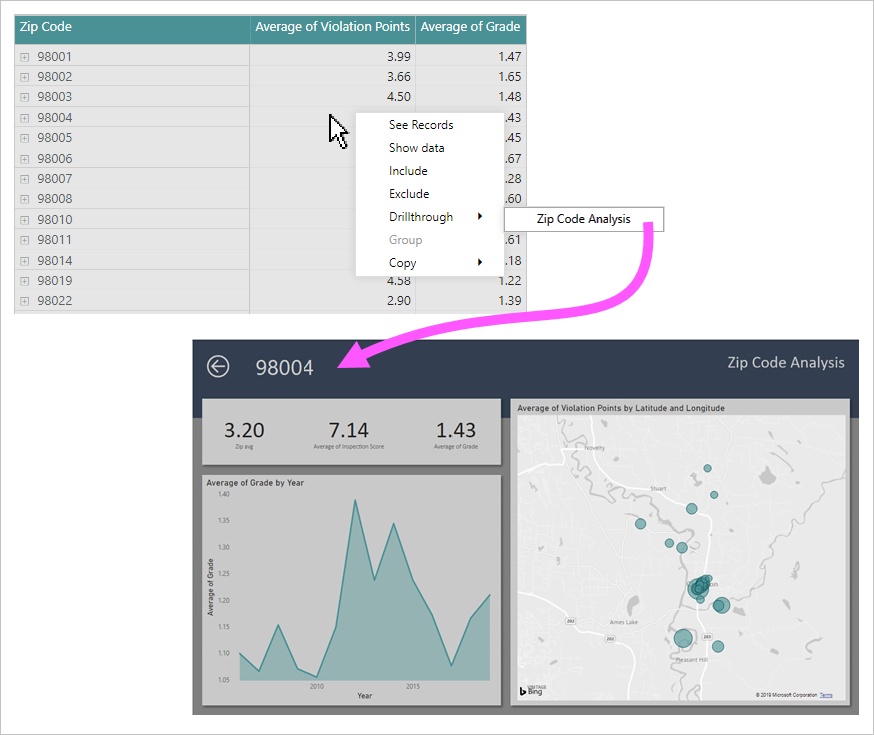
推奨事項
レポートのデザイン時は次の習慣をお勧めします。
- スタイル: ドリルスルー ページはレポートと同じテーマとスタイルでデザインすることを検討してください。 そうすることで、同じレポートを使用しているようにユーザーは感じます。
- ドリルスルー フィルター: ドリルスルー ページをデザインするとき、実際の結果をプレビューできるように、ドリルスルー フィルターを設定します。 このようなフィルターはレポートを公開する前に必ず削除してください。
- その他の機能: ドリルスルー ページはレポート ページのようなものです。 スライサーやフィルターなど、追加の対話機能で機能強化することもできます。
- 空白: 空白を表示するようなビジュアルは追加しないでください。追加すると、ドリルスルー フィルターが適用されたとき、エラーが表示されます。
- ページの表示: ドリルスルー ページを非表示にすることを検討してください。 ドリルスルー ページが表示されている状態を維持することにする場合、以前に設定したドリルスルー フィルターをユーザーが消去するためのボタンを追加してください。 ブックマークをボタンに割り当てます。 ブックマークはすべてのフィルターを削除するように設定してください。
- 戻るボタン: ドリルスルー フィルターを割り当てると、戻るボタンが自動的に追加されます。 このボタンを残しておくことをお勧めします。 そうすることで、レポート ユーザーはソース ページに簡単に戻ることができます。
- 気付いてもらう: ドリルスルー ページに気付いてもらうために、ビジュアル ヘッダー アイコン テキストを設定するか、テキスト ボックスに指示を追加します。 オーバーレイをデザインすることもできます。詳細はこちらのブログ投稿にあります。
ヒント
Power BI のページ番号付きレポートのドリルスルーを構成することもできます。 これを行うには、Power BI レポートのリンクを追加します。 リンクでは、URL パラメーターを定義できます。
関連するコンテンツ
この記事に関する詳細については、次のリソースを参照してください。
- Power BI Desktop でドリルスルーを使用する
- わからないことがある場合は、 Power BI コミュニティで質問してみてください。
- Power BI チームへのご提案は、 Power BI を改善するためのアイデアをお寄せください
フィードバック
以下は間もなく提供いたします。2024 年を通じて、コンテンツのフィードバック メカニズムとして GitHub の issue を段階的に廃止し、新しいフィードバック システムに置き換えます。 詳細については、「https://aka.ms/ContentUserFeedback」を参照してください。
フィードバックの送信と表示